Rendszergazdaként láttam az időtAnnak ellenére, hogy egyszerre rendelkezésre állnak 3-5 rendszergazda, a végfelhasználói problémák kezelése továbbra is nehézkes lehet. Ez különösen igaz a több száz felhasználó kezelésére. Az előző munkám során én és a többi adminisztrátorom a problémákat oldotta meg, miután megkapta a jegyet a jegykiadó portálunkon. Időnként 15 jegy volt nyitva egyszerre, kezdve a ki nem húzott tápkábel által okozott problémáktól a teljes rendszer összeomlásáig. Ilyen esetben nem lehet elmenni a kiszolgáló helyiségébe minden alkalommal, amikor vissza kell állítania egy jelszót vagy fel kell oldania egy zárolt fiókot. Idő megtakarítása és a repüléssel kapcsolatos problémák megoldása céljából távolról bejelentkeztünk a DC (tartományvezérlő), az ADC (kiegészítő tartományvezérlő), az ISA (Internetbiztonság és gyorsítás) és az Exchange (mail) szerverekbe az ilyen problémák megoldására. Sok esetben a végfelhasználók rendszerét használtuk ezeknek a feladatoknak a DC adminisztrátori fiókjain történő elvégzésére.
Most, hogy már beszéltünk az alapvető forgatókönyvről. Ebben a bejegyzésben elmondjuk, hogyan kell használni Távoli asztal a Windows Server 2008 távoli kezelésére.
Annak ellenőrzése érdekében, hogy a rendszer távolról is képes-e csatlakozni, lépjen a jobb egérgombbal kattintson a helyi menü Computer (Sajátgép) tulajdonságai elemre a bejövő távoli asztali kapcsolatok engedélyezéséhez.

Kattintson a Speciális rendszerbeállítások elemre, és lépjen a Távoli fülre. Innentől válassza a lehetőséget Engedélyezze a távoli asztal futtatását a hálózati szintű hitelesítéssel (biztonságosabb környezetért). Alternatívaként választhat is A kapcsolatok engedélyezése a távoli asztal bármely verzióját futtató számítógépekről (távoli asztali kapcsolódási munkamenetek engedélyezéséhezelőző Windows Server 2008 rendszerekkel). Ha kész, kattintson az OK gombra. Megjegyzés: Ne felejtse el ezt megtenni olyan rendszereken, amelyekhez távolról szeretne csatlakozni, és ahonnan csatlakozik.
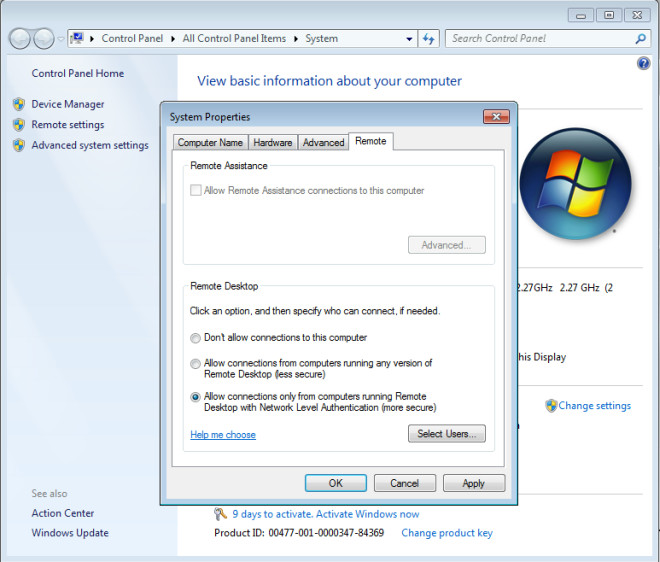
Most nyissa meg a Távoli asztali kapcsolat elemet a Kezdő keresés segítségével, vagy lépjen a Futtatás menübe, írja be az mstsc parancsot> nyomja meg az Enter billentyűt.
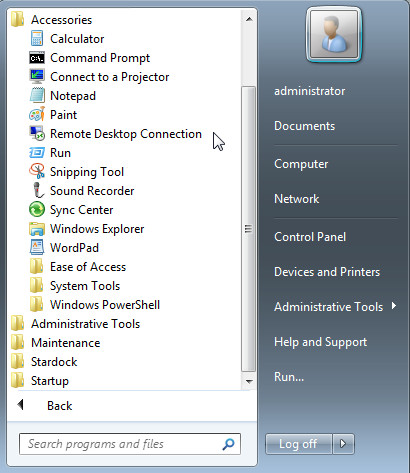
Egyszerűen megadhatja annak a rendszernek az IP-jéttávolról szeretne csatlakozni és elérni a Csatlakozást, vagy konfigurálni a kapcsolat kezelésének speciális beállításait. Például az Általános lapon bejelentkezési hitelesítő adatokat adhat meg, hogy automatikusan bejelentkezzen a rendszerbe, amelyhez csatlakozik (pl. Domain admin hitelesítő adatai). A Speciális beállítások megtekintéséhez kattintson az Opciók gombra a felület kibővítéséhez.
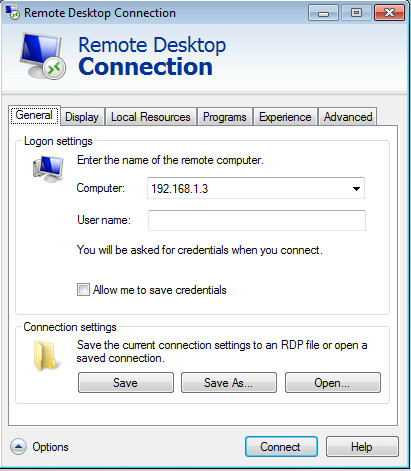
A megjelenítési minőség csökkentése a távoli kapcsolat gyorsabbá tételéhez is hozzájárulhat. Ez különösen hasznos lehet alacsony sávszélességű kapcsolatok esetén.
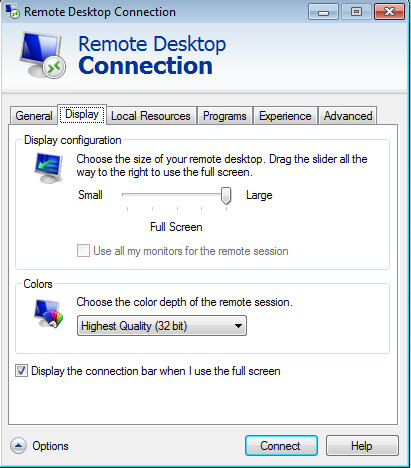
A Helyi erőforrások lapon beállíthatja aeszközök és erőforrások, amelyeket használni szeretne a távoli munkamenet során. Hasonlóképpen, a Programok fül lehetővé teszi a kiválasztott programok indítását a távoli munkamenet elindulásakor.
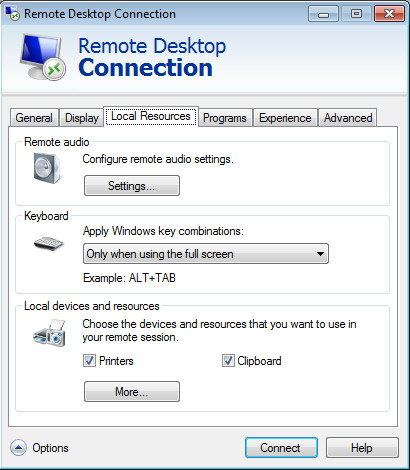
A sávszélesség-fogyasztást csökkentheti az is, ha törli a nem kívánt funkciókat a Tapasztalat lapon.
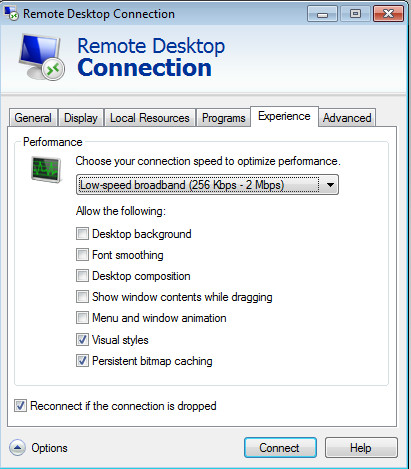
Az Speciális lapon figyelmeztető üzenetet állíthat be a hitelesítés kudarcára (például amikor a szerver hitelesítése sikertelen).
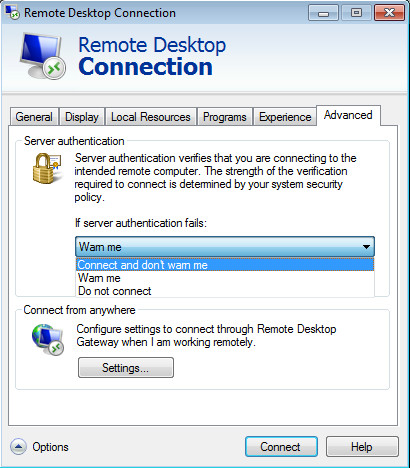
A kívánt beállítások konfigurálása után rákattinthat a Csatlakozás elemre a Távoli asztali munkamenet elindításához.
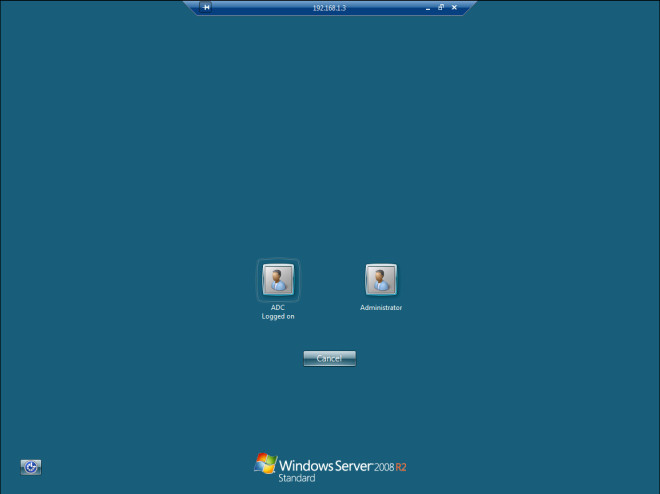













Hozzászólások